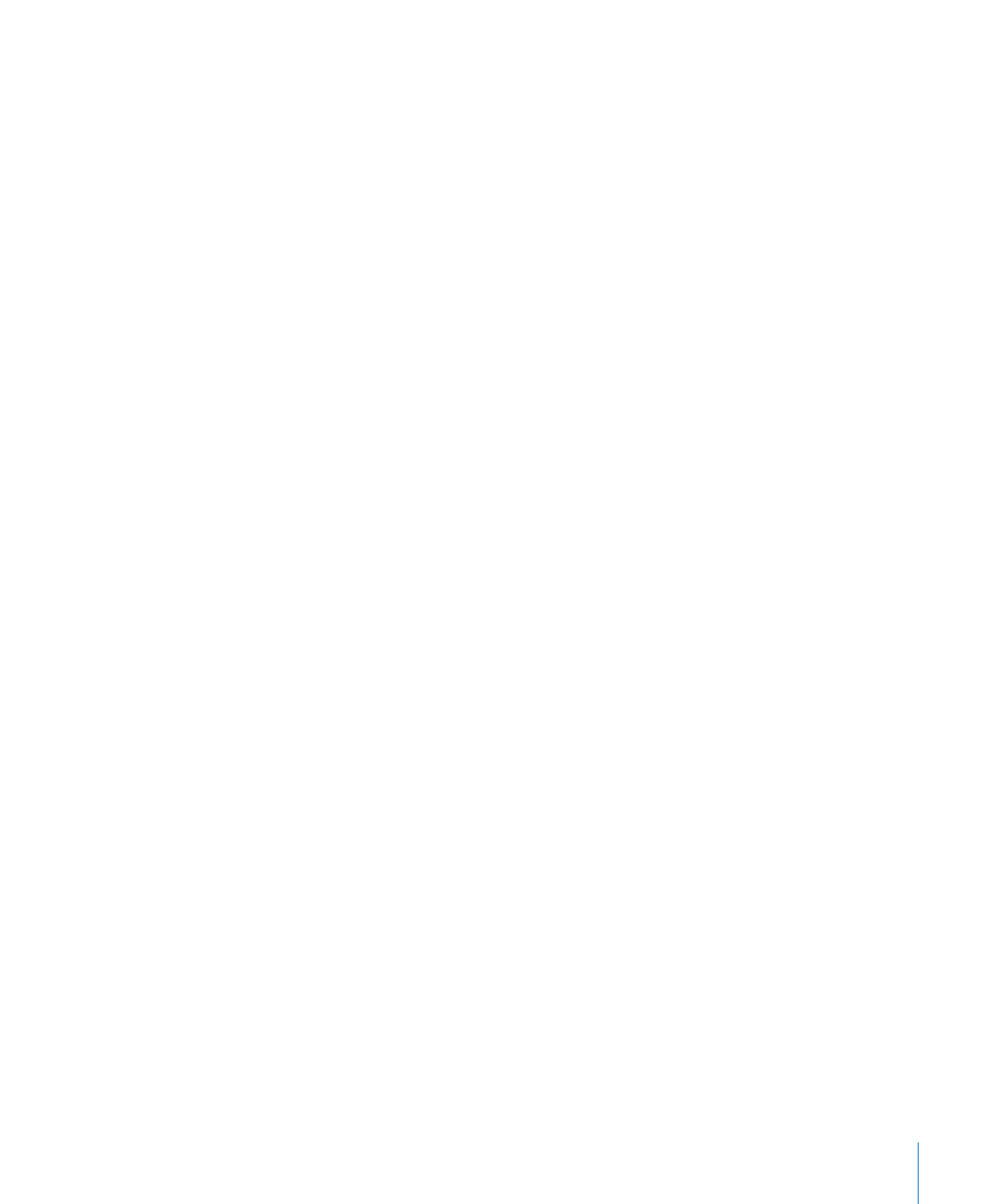
テキスト・トラックを操作する
QuickTime
ムービーにテキストを追加して、タイトル、クレジット、字幕を作成することができ
ます。
QuickTime Pro
を使うと、テキスト・トラックの検索が可能です。このため、キーワード
を使ってムービー内のフレームを正確に検索できます。テキスト・トラックの追加について詳し
くは、以降のトピックを参照してください。
QuickTime
ムービーにテキスト・トラックを追加する
QuickTime Pro
を使用して、テキストファイルを
QuickTime
ムービーに読み込むことができます。
テキスト・トラックを追加するには:
1
ムービーに入れるテキストを含むテキストファイルを作成し、ファイルをテキストのみ(
.txt
)と
して保存します。
各パラグラフを改行文字で区切ります。各パラグラフはムービーの別々のフレームに表示されま
す。デフォルトでは、各テキストフレームは
2
秒間表示されます。
2
「
QuickTime Player
」で、
「ファイル」>「ファイルを開く」と選択し、テキストファイルを選択
します。
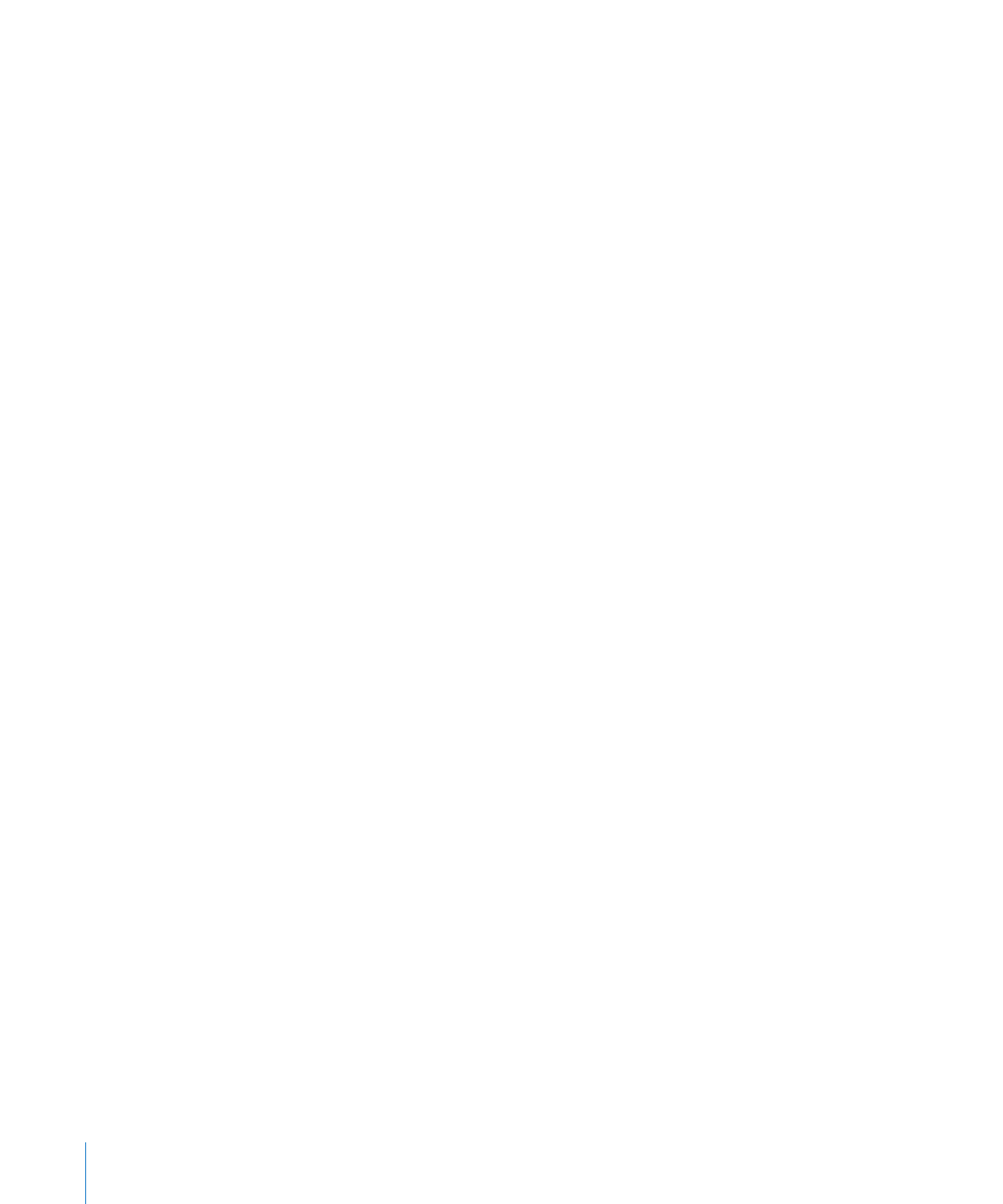
36
第
3
章
QuickTime Pro
を使って編集する/作成する
3
「開く」をクリックします。
ムービーにテキストを重ねる
QuickTime Pro
では、「
QuickTime Player
」を使って、既存のムービーの特定の部分にテキスト
を重ね合わせる(スーパーインポーズ)ことができます。
テキストを重ねるには:
1
「
QuickTime Player
」で、
「ファイル」>「ファイルを開く」と選択し、テキストファイルを選択
します。
2
「編集」>「すべてを選択」
(
Mac OS X
の場合)または「すべて選択」
(
Windows
の場合)と選
択し、次に「編集」>「コピー」と選択します。
(
Windows
の場合は、
「オプション」をクリッ
クし、
「キーテキスト」チェックボックスにチェックマークを付けて、トラックをコピーします)。
3
ムービーの、テキストを重ねる部分を選択します。
4
「編集」>「選択範囲に調整して追加」と選択します。
5
独立再生形式のムービーとして保存します。
ムービーの、選択した部分全体にテキストが表示されます。テキストの各行を表示する長さの調
整については、
36
ページの「テキスト・トラックのフレーム再生時間を設定する」を参照して
ください。
テキスト・トラックのフォントスタイルを指定する
QuickTime Pro
では、ムービー内の既存のテキスト・トラックのフォント属性を変更できます。
これを行うには、トラックを書き出し、変更を実行してから、トラックを再度読み込みます。
テキスト・トラックのフォントスタイルを変更するには:
1
「
QuickTime Player
」で、
「ファイル」>「書き出し」
(
Mac OS X
の場合)または「エクスポー
ト」
(
Windows
の場合)と選択します。
2
「書き出し」ポップアップメニュー(
Mac OS X
の場合)または「エクスポート」ポップアップメ
ニュー(
Windows
の場合)から「テキストからテキスト」を選択します。
3
「オプション」をクリックし、「テキスト、ディスクリプタ、時刻の表示」を選択します。
4
テキストエディタを使って、
{QTtext}
タグの後の値を変更します。
5
テキスト・トラックをムービーに読み込んで戻します。
Windows
の場合は、
「変換」をクリックします。デフォルトの設定でテキストを読み込むには、
「保存」をクリックします。別の設定(フォント属性など)を選択するには、
「オプション」をク
リックします。
テキストにタグを挿入して、ムービーの再生中に値を変更することもできます。
テキスト・トラックのフレーム再生時間を設定する
QuickTime Pro
を使用して、既存のテキスト・トラックの各フレームの再生時間を
2
秒以外の値
に設定できます。これを行うには、トラックを書き出し、変更を実行してから、トラックを再度
読み込みます。
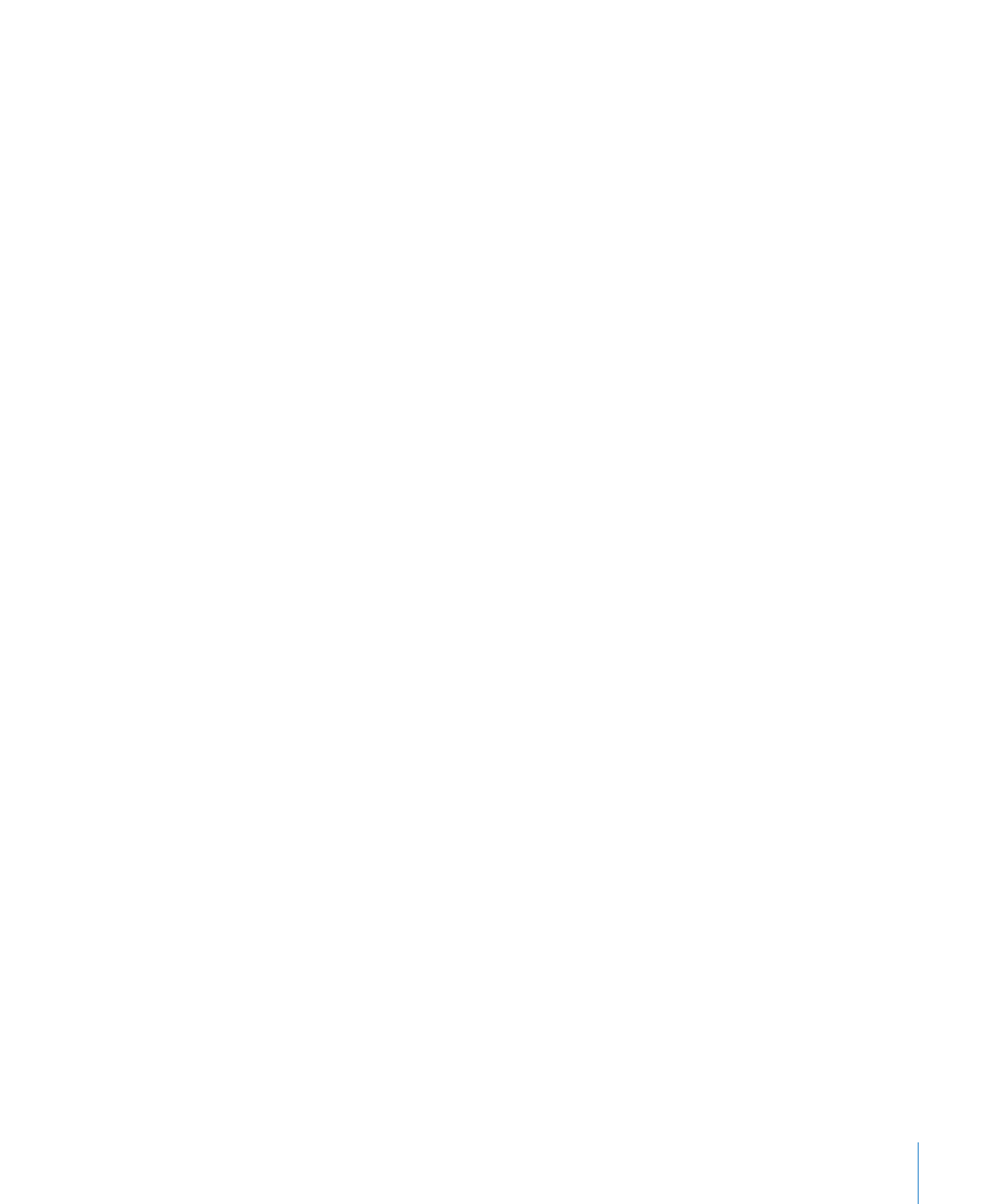
第
3
章
QuickTime Pro
を使って編集する/作成する
37
現在のテキストフレーム情報を変更するには:
1
「
QuickTime Player
」で、
Mac OS X
では「ファイル」>「書き出し」と選択し、
「書き出し」
ポップアップメニューから「テキストからテキスト」を選びます。
Windows
の場合は、
「ファイ
ル」>「エクスポート」と選択し、「エクスポート」ポップアップメニューから「テキストから
テキスト」を選びます。
2
「オプション」をクリックし、「テキスト、ディスクリプタ、時刻の表示」を選択します。
3
テキストファイルの情報を編集してから、トラックをムービーに読み込んで戻します。
テキストファイル内の各テキスト行の再生時間は、テキスト行の前の行に個別に表示されます。
入力する時間は、ムービーの再生を開始してからこのテキスト行が表示されるまでの時間です。
タイムスタンプは、時:分:秒:秒の分数(デフォルトの「テキストからテキスト」の書き出し
設定では
1/600
秒)として指定されます。たとえば、「
00:02:11:00
」という時刻を入力すると、
その次の行にあるテキストはムービーの中で
2
分
11
秒後に表示されます。
テキスト・トラックのその他のディスクリプタについて詳しくは、
QuickTime
の
Web
サイト
(
www.apple.com/jp/quicktime/
)の「デベロッパ」のセクションを参照してください。